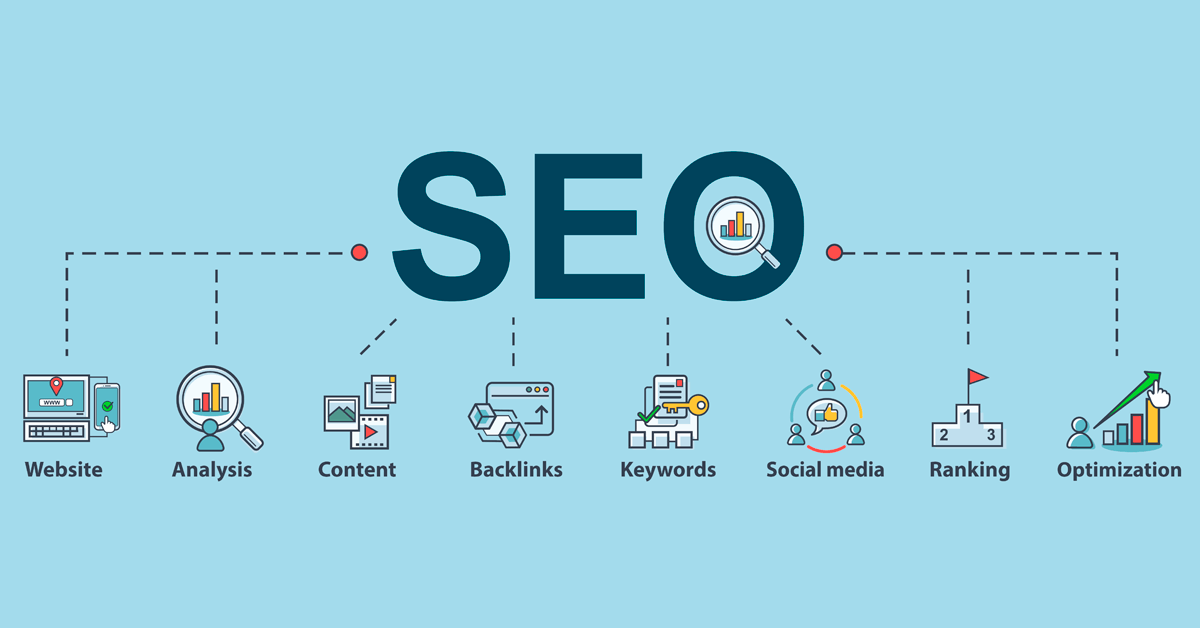Kako promijeniti WordPress logo za prijavu i URL bez Plugina?
Ako imate web stranicu koja sadrži članstvo u WordPressu ili internetsku trgovinu, mnogi će vaši korisnici često vidjeti stranicu za prijavu.
Ako imate web stranicu koja sadrži članstvo u WordPressu ili internetsku trgovinu, mnogi će vaši korisnici često vidjeti stranicu za prijavu. Prilagođavanje zadane stranice za prijavu u WordPress omogućava vam pružanje boljeg korisničkog iskustva.
Drugim riječima, ako vaša web stranica korisnicima omogućuje registraciju i prijavu, tada prilagođena stranica za prijavu nudi bolje korisničko iskustvo.
Pomoću vlastitog logotipa i dizajna korisnici se osjećaju kao kod kuće. Dok njihovo preusmjeravanje na zadani WordPress zaslon za prijavu, koji ne sliči na vašu web stranicu, može izgledati sumnjivo vašim korisnicima.
Ova metoda vam omogućuje da ručno zamijenite WordPress logotip na zaslonu za prijavu s vlastitim prilagođenim logotipom bez instalacije plugina.
Prvo morate upisati svoj prilagođeni logotip u medijsku biblioteku. Idite na Mediji » Dodaj novi i prenesite svoj prilagođeni logotip.
Nakon što prenesete sliku, kliknite vezu "Uredi" pokraj nje. Ovo će otvoriti stranicu medija za uređivanje na kojoj trebate kopirati URL datoteke i zalijepiti je u praznu tekstualnu datoteku na računalu.
Zatim trebate dodati sljedeći kôd u funkciju svoje teme functions.php
function wpb_login_logo() { ?>
add_action( 'login_enqueue_scripts', 'wpb_login_logo' );
Ne zaboravite zamijeniti URL pozadinske slike s URL-om datoteke koju ste kopirali ranije. Možete i prilagoditi druga svojstva CSS-a da odgovaraju vašoj slici logotipa.
Sada možete posjetiti stranicu za prijavu u WordPressu da biste vidjeli svoj prilagođeni logotip kako izgleda.
Ovaj kôd zamjenjuje samo WordPress logotip. To ne mijenja vezu logotipa koja upućuje na web stranicu WordPress.org.
Sada ćemo promijeniti i to.
Jednostavno dodajte sljedeći kôd u datoteku function.php vaše teme. Ovaj kôd možete dodati odmah ispod koda koji ste dodali ranije.
function wpb_login_logo_url() {
return home_url();
}
add_filter( 'login_headerurl', 'wpb_login_logo_url' );
function wpb_login_logo_url_title() {
return 'Naziv vaše web stranice';
}
add_filter( 'login_headertitle', 'wpb_login_logo_url_title' );
Ne zaboravite zamijeniti "Naziv vaše web stranice" stvarnim imenom vaše web lokacije. Prilagođeni logotip na zaslonu za prijavu sada će usmjeriti na početnu stranicu vaše web lokacije.
To je sve. Nadamo se da vam je ovaj članak pomogao da naučite različiti način stvaranja WordPress stranice za prijavu za svoju web stranicu koja se razlikuje od originala.
13
lis 2023
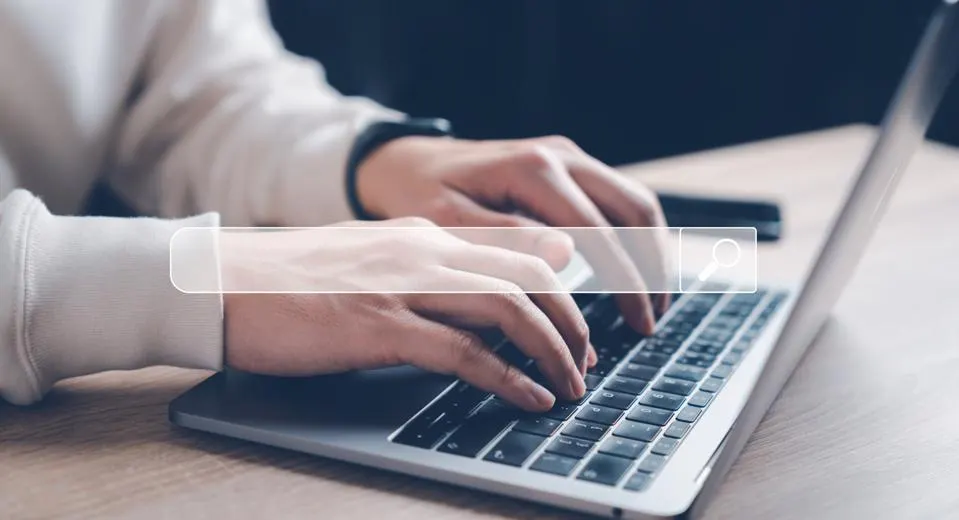
U ovom okruženju digitalnog marketinga koji se brzo razvija, otkrio sam da je ključ uspjeha ostati informiran o promjenama koje slijede. Budući da optimizacija za tražilice (SEO) još uvijek drži titulu u podizanju online vidljivosti i pokretanju organskog prometa, uspon umjetne inteligencije (AI) postao je prekretnica u industriji.
13
lis 2023
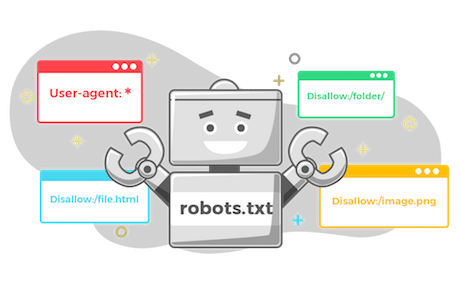
Tehnički SEO je dobro izvedena strategija koja uzima u obzir različite signale rangiranja na stranici i izvan nje kako bi se vaša web stranica rangirala više u SERP-ovima. Svaka SEO taktika igra veliku ulogu u poboljšanju ranga vaše stranice osiguravajući da alati za indeksiranje weba mogu lako indeksirati i rangirati vašu web stranicu.
19
sij 2023

U 2022. tržište e-trgovine vrijedilo je više od 5 trilijuna dolara, a internetska prodaja brzo se povećala.